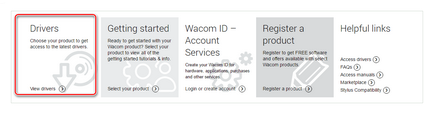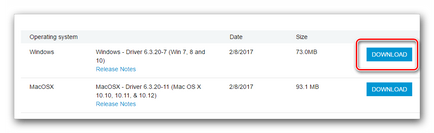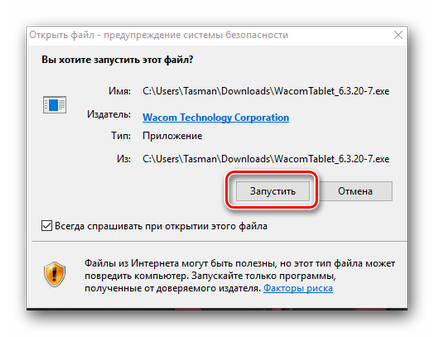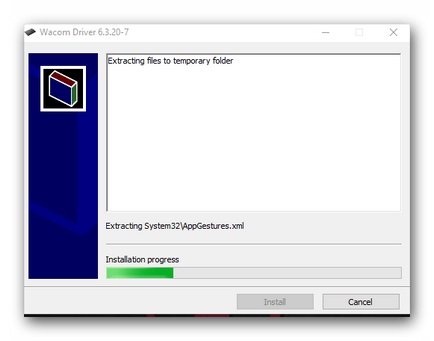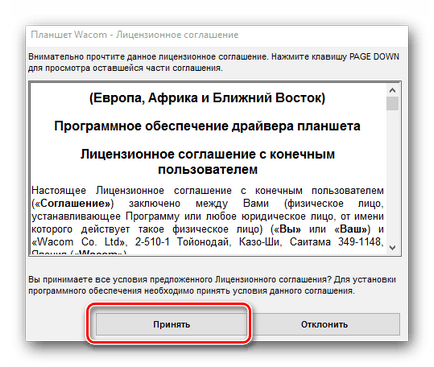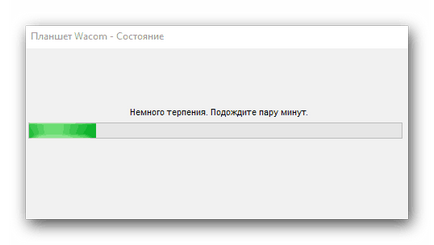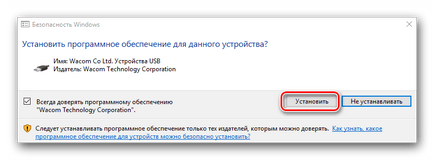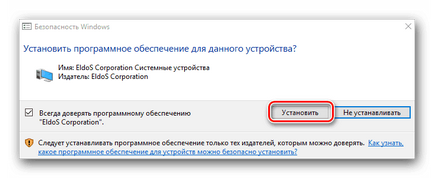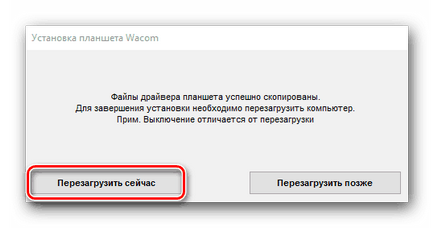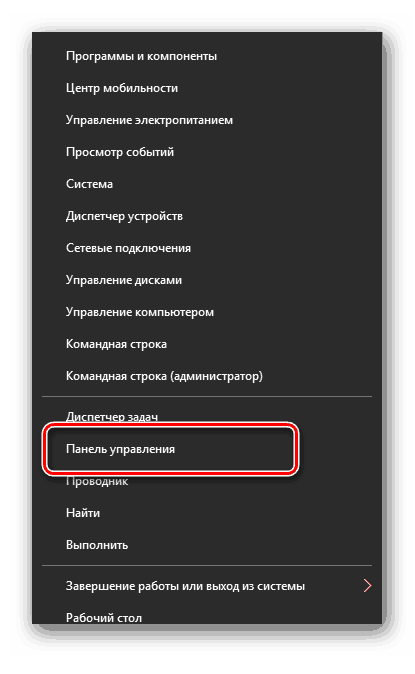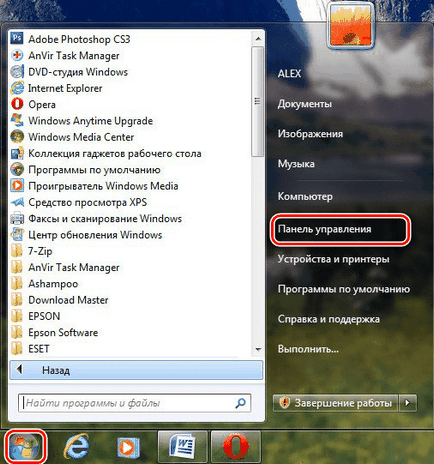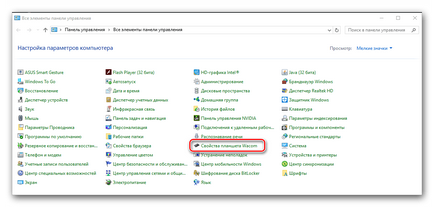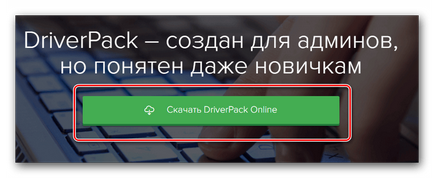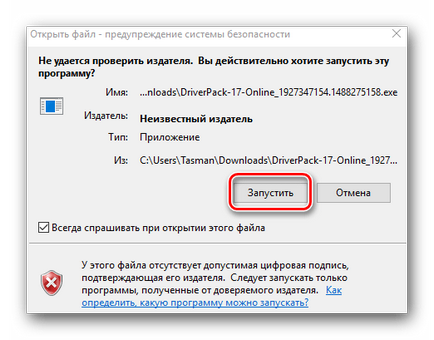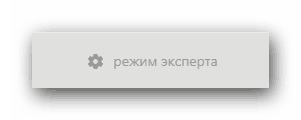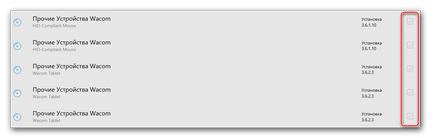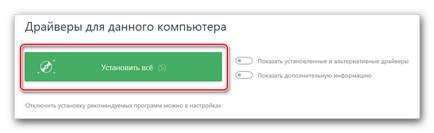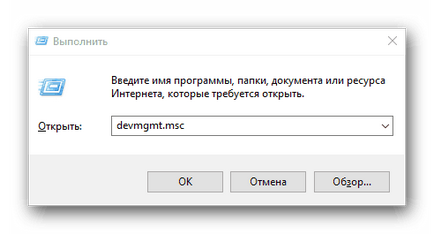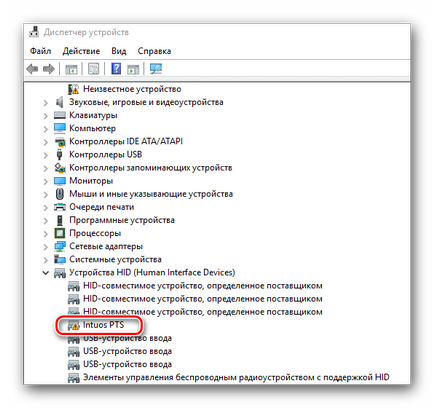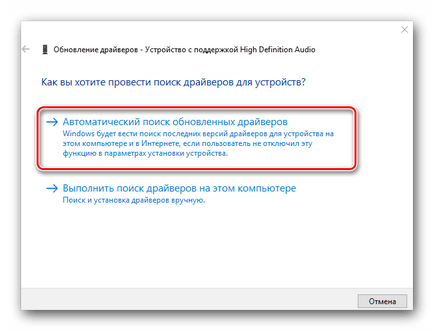Valószínűleg minden felhasználó egy számítógép vagy laptop legalább egyszer az élet rajz valamit. És sok ez a szokásos helyzetekben nem kell: egy egér igen Festék. De azok számára, akik szembesülnek azzal az igénnyel, hogy dolgozzon valamit minden nap, ez nem elég. Ilyen esetekben egy logikus, hogy egy speciális grafikus tábla. De ahhoz, hogy toll pontosan megismételni minden mozgását és nyomóerő szükséges telepíteni a megfelelő illesztőprogramot az eszközhöz. Ebben a cikkben fogunk foglalkozni részletesen hol letölteni és hogyan kell telepíteni a szoftvert a Wacom Bamboo tablettát.
Megkeresése és telepítése szoftver Wacom Bamboo
Bemutatjuk, hogy a figyelmet, hogy számos módon, ami nagyban megkönnyíti a keresést a szükséges szoftvert a grafikus tábla Wacom.
1. módszer: Az oldal Wacom
Wacom - vezető gyártója a toll tabletta. Ezért a cég honlapján az új pilóták mindig rendelkezésre áll minden tabletta márka. Ahhoz, hogy megtalálja őket, akkor a következőket kell tennie.
- Menj a Wacom weboldalon.
- A weboldal tetején keres «támogatás» részén, és mozgassa meg egyszeri kattintással a nevét.
A központban az oldal, hogy látni fogja az öt al-szakaszok. Mi érdekli csak az első - «Illesztőprogramok». Kattintsunk az egér a blokk ezzel a felirattal.
Meg fog esni a vezető letöltési oldalon. Az oldal tetején a linkek driver letöltés a legújabb modell a Wacom, és csak alul - a korábbi generációk. By the way, hogy a modell a tabletta lehet annak hátoldalát. Térjünk vissza a helyszínre. A letöltési oldalon kattintson a vonalon «kompatibilis termékek».
A gomb megnyomása után automatikusan elkezdi letölteni a szoftvert telepítő fájlt. Végén a letöltés indítsa el a letöltött fájlt.
Ha figyelmeztetést biztonsági megjelenik, nyomja meg a „Start”.
Ez elindítja a folyamatot kitömörítés, amelyek szükségesek az illesztőprogram telepítéséhez. Csak várj, amíg befejeződik. Tart kevesebb mint egy perc alatt.
Várja meg, amíg elkészült a kicsomagolás. Miután akkor megjelenik egy ablak a licencszerződést. Kérésére a vizsgálati és a telepítés folytatásához kattintson az „Elfogadom” gombra.
A telepítési folyamat megkezdése, a haladás, amely megjelenik a megfelelő ablakot.
A telepítés során megjelenik egy pop-up ablak, ahol meg kell erősíteni, hogy a telepíteni kívánt szoftvert a tablettát.
Egy ilyen kérdés kétszer jelenik meg. kattintson az „Install” gombra mindkét esetben.
A folyamat a szoftver telepítése néhány percet vesz igénybe. Ennek eredményeként, akkor megjelenik egy üzenet, ami a sikeres működés és a kérést a rendszer újraindításához. Javasoljuk, hogy indítsa újra azonnal, ha a „Újraindítás most”.
Ellenőrizze a telepítést eredmények egyszerű. Menj a vezérlőpulton. Ehhez a Windows 8, vagy 10, jobb klikk a „Start” gombra a bal alsó sarokban, és a helyi menüből válassza ki a megfelelő sort a „Control Panel”.
A Windows 7 és a kevésbé vezérlőpanel könnyű „Start” menü.
Feltétlenül kell váltani a megjelenése a vezérlőpult kijelzőjén ikonok. Célszerű beállítani a „Kis ikonok”.
Ha a vezető egy grafikus tábla már telepítve a vezérlőpulton, látni fogja a „Properties tabletta Wacom» részén. Benne, akkor lehet, hogy a részletes beállításokat a készülék.
Ebben töltse le és telepítse a szoftvert a tabletta Wacom weboldalon befejeződött.
2. módszer: Update Utility szoftver
Beszéltünk már arról, hogy a program az illesztőprogramok telepítéséhez. Ezek átvizsgálja a számítógépet, hogy az új vezetők az eszközök, töltse le és telepítse azokat. Sok javasolt eszközök a mai napig. Vegyük például egy letöltött driver Wacom tablettát DriverPack Solution program.
- Menj a hivatalos honlapján a programot, és kattintson a „Download DriverPack Online».
Kezdi el letölteni a fájlt. Végén a letöltés futtatni.
Ha egy ablak nyílik egy biztonsági figyelmeztetés, kattintson a „Start”.
Várjuk meg, hogy a program elindításához. Csak néhány percet vesz igénybe, hiszen azonnal, amikor megkezdődik a számítógép vagy laptop a hiányzó vezetők. Amikor a gomb „Expert Mode” ablakot, keresi az alsó mezőben, és kattintson a címkén.
A listában látni fogja a szükséges illesztőprogramokat Wacom eszközt. Jelöljük őket a jelölőnégyzeteket a nevét.
Ha nem kell telepíteni minden a járművezetők ezt az oldalt, vagy lap, „Soft”. törölje a megfelelő mezőkbe, mivel alapértelmezés szerint. Miután azonosítottuk a szükséges eszközöket, kattintson a gombra „Állítsa be az összes”. Zárójelben a jogot juttatott összeg kerül kijelölésre járművezetők a frissítés.
Ez kezdődik a folyamat letöltése és a szoftver telepítését. Ha ez sikeres, akkor megjelenik a megfelelő üzenet.
Megjegyzendő, hogy ez a módszer nem segít minden esetben. Például DriverPack néha nem teljesen ismeri a modellt a tabletta, és telepítse a szoftvert. Az eredmény egy telepítési hiba. De egy ilyen program, mint a Driver Genius, és nem látja a készüléket. Így használja telepíteni a Wacom jobb, mint az első módszer.
3. módszer: Keresés generikus azonosító
Ebben a leckében az alábbiakban részletesen beszélt arról, hogy meg lehet tanulni az egyedi azonosító (ID) gépek és töltse le a driver a készülék használatát. Wacom berendezés sem kivétel ez alól. Ismerve az azonosító tabletta, könnyen megtalálja a szükséges szoftvert a stabil és magas színvonalú munkát.
4. módszer: Device Manager
Ez a módszer az egyetemes és az alkalmazandó azokban az esetekben, bármilyen eszközzel. Hátránya viszont, hogy ez segít nem mindig. Ahhoz azonban, hogy róla is áll.
- Nyissa meg az Eszközkezelő. Ehhez tartsa a billentyűzet ugyanakkor «Ablakok» gombot és a «R». A megjelenő ablakban adja meg a parancsot devmgmt.msc és kattintson az „OK” gombra.
Az Eszközkezelőben, meg kell találni a készülék. Általános szabály, hogy az ágak egy ismeretlen eszköz azonnal nyitott, így a probléma a keresés nem kell.
Jobb klikk a készüléket, és válassza ki a vonal „Illesztőprogram frissítése”.
Egy ablak jelenik meg a kiválasztott keresési mód járművezetők. Válassza ki az "Auto Search".
Indítsuk el a program telepítése.
Végén a szoftver telepítése, akkor megjelenik egy üzenet, ami a sikeres vagy sikertelen a folyamat befejezése.
Fordítson figyelmet arra a tényre, hogy az összes leírt módszerek közül a legjobb megoldás az, hogy telepítse a szoftvert a hivatalos honlapján a gyártó. Csak ebben az esetben ez is egy külön program lesz telepítve a vezetőn kívül, amelyek segítségével a tablettát (nyomja erő lépett a merevség, intenzitás, stb.) A többi eljárások alkalmasak az esetben, ha egy ilyen program telepítve van, de maga a készülék nem ismeri fel a rendszer helyesen.
Örömünkre szolgál, hogy képes, hogy segítsen megoldani a problémát.
Viszont, ha segíthet is. még egy kicsit.
Kapcsolódó cikkek